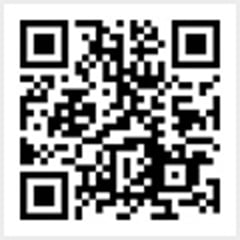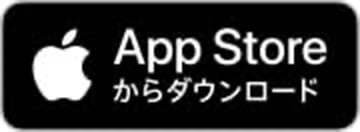人気のページ
「ネスカフェ アプリ」でできること
「ネスカフェ アプリ」は本機とBluetooth接続して使用します。本機のBluetooth通信距離は、最大約10mです。
なるべく本機とBluetooth対応機器の間に障害物がない状態でご使用ください。
• 本機のWi-Fi通信距離は最大約20mです。Wi-Fiアクセスポイントへ接続できる場所に本機を設置してください。
• アプリ画面の操作の手順などは、「ネスカフェ アプリ」のアップデートなどにより、変更される場合があります。
また、「ネスカフェ アプリ」の詳しい操作方法については、「ネスカフェ アプリ」のヘルプをご覧ください。
本機の使用周波数帯では、電子レンジ等の家電製品や産業・科学・医療用機器のほか、他の同種無線局、工場の製造ライン等で使用される免許を要する移動体識別用構内無線局、免許を要しない特定の小電力無線局、アマチュア無線局等(以下「他の無線局」と略す)が運用されています。
• 本機を使用する前に、近くで「他の無線局」が運用されていないことを確認してください。
• 万一、本機と「他の無線局」との間に電波干渉が発生した場合には、速やかに本機の使用場所を変えるか、または通信機能を停止(電波の発射を停止)してください。
• その他、不明な点やお困りのことが起きたときは、サポートデスクへお問い合わせください。
本製品の通信機能が使用する周波数帯は、次のとおりです。
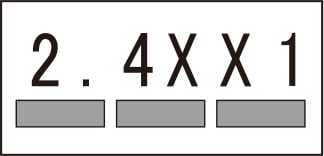

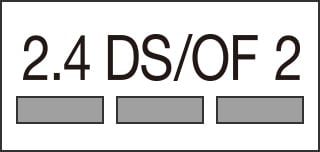

なるべく本機とBluetooth対応機器の間に障害物がない状態でご使用ください。
• 本機のWi-Fi通信距離は最大約20mです。Wi-Fiアクセスポイントへ接続できる場所に本機を設置してください。
• アプリ画面の操作の手順などは、「ネスカフェ アプリ」のアップデートなどにより、変更される場合があります。
また、「ネスカフェ アプリ」の詳しい操作方法については、「ネスカフェ アプリ」のヘルプをご覧ください。
通信機能を利用する場合の注意
本機の使用周波数帯では、電子レンジ等の家電製品や産業・科学・医療用機器のほか、他の同種無線局、工場の製造ライン等で使用される免許を要する移動体識別用構内無線局、免許を要しない特定の小電力無線局、アマチュア無線局等(以下「他の無線局」と略す)が運用されています。
• 本機を使用する前に、近くで「他の無線局」が運用されていないことを確認してください。
• 万一、本機と「他の無線局」との間に電波干渉が発生した場合には、速やかに本機の使用場所を変えるか、または通信機能を停止(電波の発射を停止)してください。
• その他、不明な点やお困りのことが起きたときは、サポートデスクへお問い合わせください。
周波数帯について
本製品の通信機能が使用する周波数帯は、次のとおりです。
Bluetooth
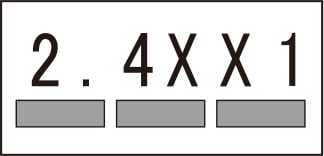
2.4:2.4GHz帯を使用する無線設備を表します。
XX:変調方式がその他の方式であることを示しています。
1:想定される与干渉距離が10m以下であることを示します。

全帯域を使用し、かつ移動体識別装置の帯域を回避可能であることを意味します。
Wi-Fi 2.4GHz
2.4:2.4GHz帯を使用する無線設備を表します。
DS:変調方式がDSSS方式であることを示します。
OF:変調方式がOFDM方式であることを示します。
2:想定される与干渉距離が20m以下であることを示します。

全帯域を使用し、かつ移動体識別装置の帯域を回避可能であることを意味します。
Wi-Fiを設定すると
本機のWi-Fi設定を完了してWi-Fiに接続しておくと、アプリからの抽出はもちろん、マシン本体からコーヒーを抽出した場合も「ネスカフェ ポイント」が貯まります。また、QRコードをお手持ちのスマートフォンでスキャンすることで、手軽にカスタマイズレシピなどを楽しむことができます。

本機とBluetooth対応機器(スマートフォンなど)を接続する 【ペアリング:初回のみ】
「ネスカフェ アプリ」を使ってBluetooth対応機器(スマートフォンなど)に本機を登録し、接続します。
登録は初回のみ行います。次回からは、自動的に接続します。
01電源がオンの状態で、Bluetooth表示  が点灯していることを確認する
が点灯していることを確認する
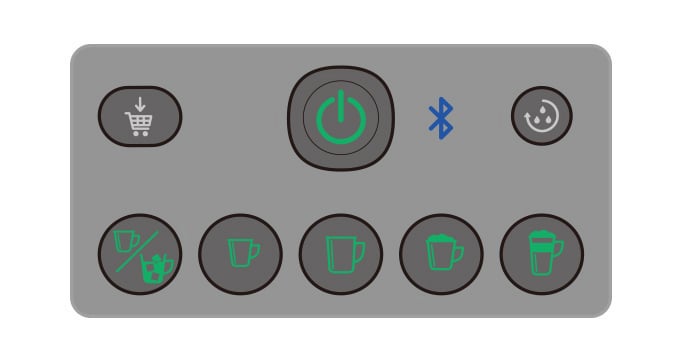
02電源ボタン  を押し、本機の電源をオフにする
を押し、本機の電源をオフにする
電源プラグは、コンセントに接続した状態にしてください。
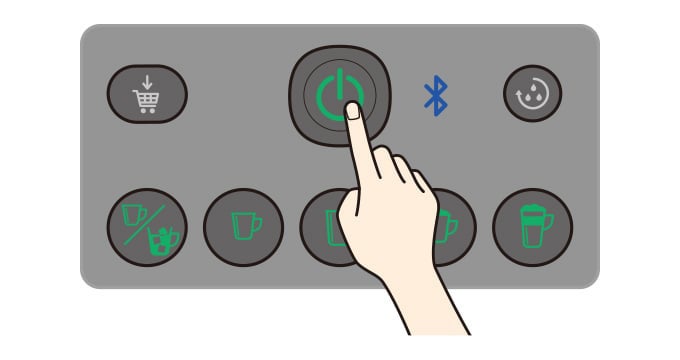
03 Bluetooth対応機器(スマートフォンなど)で「ネスカフェ アプリ」を起動する

04 アプリ画面右下の「その他」から本機との接続をする
05 本機のエスプレッソタイプ/アイスメニュー  が点灯したら、10秒以内に押す
が点灯したら、10秒以内に押す
電源をOFFにしてからペアリングを開始してください。(※電源プラグは抜かないでください)
10秒以上経過して本機のエスプレッソタイプ/アイスメニュー
Bluetooth機能をオン/オフにする
01 電源がオフの状態で、電源ボタン  とカフェラテ
とカフェラテ  を同時に押し、そのまま両方のボタンを5秒以上押し続ける
を同時に押し、そのまま両方のボタンを5秒以上押し続ける
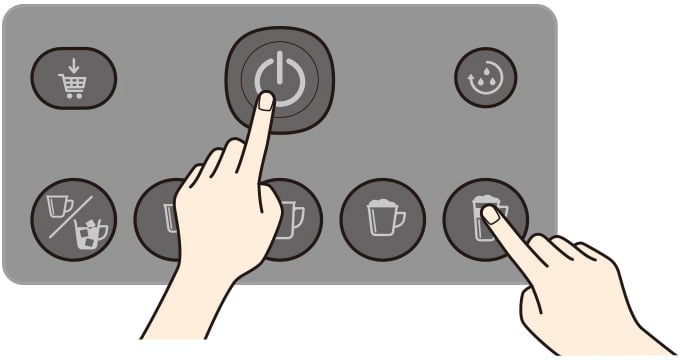
02 すべてのボタンが点滅したら、指を離す
操作のたび、Bluetooth機能のオン/オフが切り替わります。
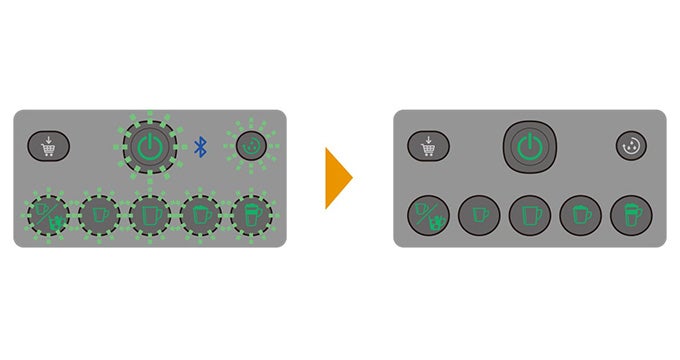
Wi-Fi機能を設定する
本機のWi-Fi接続は、「ネスカフェ アプリ」から設定します。本機をペアリングした後、「ネスカフェ アプリ」を使ってWi-Fi機能を設定してください。
「ネスカフェ アプリ」を初めて利用する方
「ネスカフェ アプリ」をダウンロードし、アプリ内の案内に従ってください。
「ネスカフェ アプリ」をすでにお持ちの方
•「ネスカフェ アプリ」内の「その他」⇒「ほかの「バリスタ」に接続」から設定をしてください。
• 接続前に、ネスレ会員にログインしてください。
• Wi-Fi接続はマシンオーナーのみ設定できます。オーナー登録を完了していない場合は、先に「その他」⇒「マシンの設定」からオーナー登録を完了してください。
設定後は「ネスカフェ アプリ」を必要とせず、設定されたWi-Fiアクセスポイントに本機単体で接続します。
Wi-Fi機能を設定してできることについての詳細は、「ネスカフェ アプリ」のヘルプまたは「バリスタ」のブランドサイト(https://nestle.jp/home/brands/nescafe/lineup/goldblend-barista/)をご確認ください。
Wi-Fi機能をオン/オフにする
01 電源がオフの状態で、電源ボタン  とお届け便設定ランプ
とお届け便設定ランプ  を同時に押し、そのまま両方のボタンを5秒以上押し続ける
を同時に押し、そのまま両方のボタンを5秒以上押し続ける
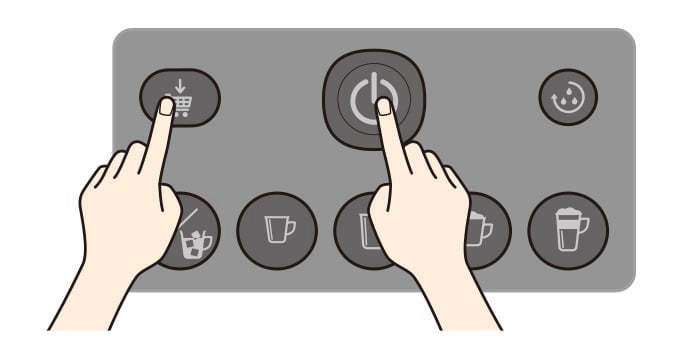
02 すべてのボタンが点滅したら、指を離す
操作のたび、Wi-Fi機能のオン/オフが切り替わります。
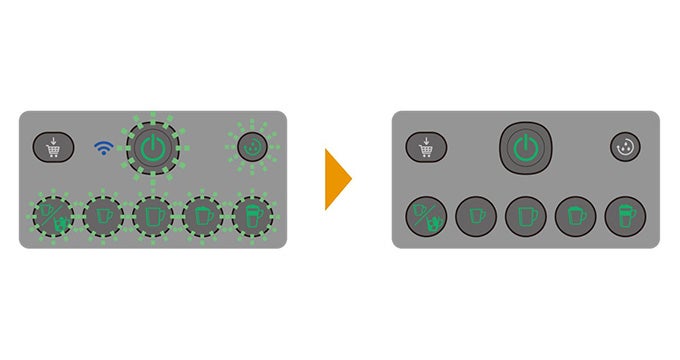
こちらもおすすめ
「ネスカフェ ゴールドブレンド バリスタ」についてもっと知ろう


![ネスカフェ ゴールドブレンド バリスタ W[ダブリュー]](/sites/default/files/2025-07/gold-blend-barista-w-app.jpg)